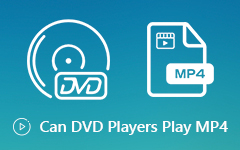Kan Windows Media Player spela Blu-ray-filmer?
Du kan enkelt spela ljud-CD-skivor, video-CD-skivor, data-CD-skivor och data-DVD-skivor i Windows Media Player. Men kan du spela Blu-ray-filmer med Windows Media Player? Detta är en fråga som behöver gräva djupare. Sanningen är att du inte kan spela Blu-rays i Windows Media Player om det inte finns någon rätt codec installerad. Även om du inte installerade rätt codec-plugin, kan du fortfarande få Windows Media Player att spela Blu-ray genom att följa metoderna som vi kommer att utveckla i den här artikeln. Så läs vidare och få tips nu.

Del 1. Spela Blu-ray i Windows Media Player med Right Codec
Som vi vet spelar Windows Media Player inte Blu-ray på grund av bristen på Blu-ray-codec. Windows Media Player 11 eller 12 tillhandahåller inte codecs som kan spela DVD- eller Blu-ray-skivor. För att fortsätta smidig uppspelning i Windows Media Player måste du ladda ner och installera codec-paket som Windows Media Player Codec Pack eller Media Player Codec Pack.
Del 2. Bästa sättet att spela Blu-ray med Windows Media Player Alternativ
Om du är trött på att installera codec eller plug-in bör det vara ett bättre val att använda Blu-ray-spelaren från tredje part. Tipard Blu-ray-spelare är det bästa Windows Media Player-alternativet som fungerar anmärkningsvärt för att spela Blu-ray-skivor, mappar, ISO-bilder, DVD, 4K och 1080p HD-videor och mer.
- 1. Spela Blu-ray / DVD-skiva, mappar och ISO-bilder utan begränsning.
- 2. Titta på MP4, TS, MTS, MXF, MKV, AVI, FLV, WMV och MP3-filer.
- 3. Välj ditt favoritljudspår och undertexter när du spelar Blu-rays.
- 4. Fungerar på Windows 10/8/7 / Vista / XP, Mac OS X 10.7 och senare.
steg 1Ladda ner Tipard Blu-ray Player gratis och installera den sedan på din Windows 10-dator. Sätt i Blu-ray-skivan i Blu-ray-drivrutinen och anslut den till datorn via USB-kabel.
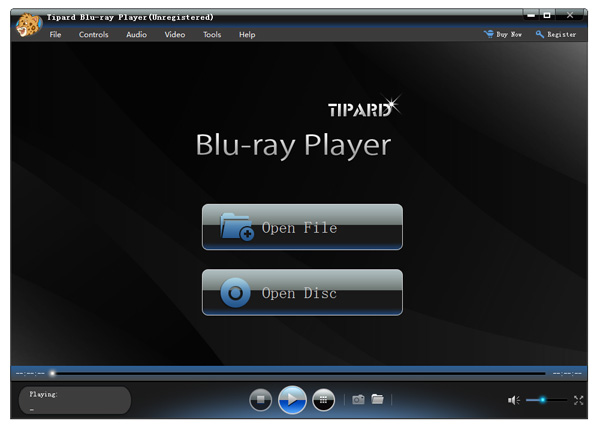
steg 2Öppna Blu-ray-skivan genom att klicka Öppna skivan välj Blu-ray-enheten och ladda Blu-ray-skivan direkt.
Klicka på om du vill ladda in Blu-ray-mappen Öppna fil för att välja Blu-ray-mappen och titta på Blu-ray-filmer på din Windows 10-dator. Hitta mer DVD-spelare här.
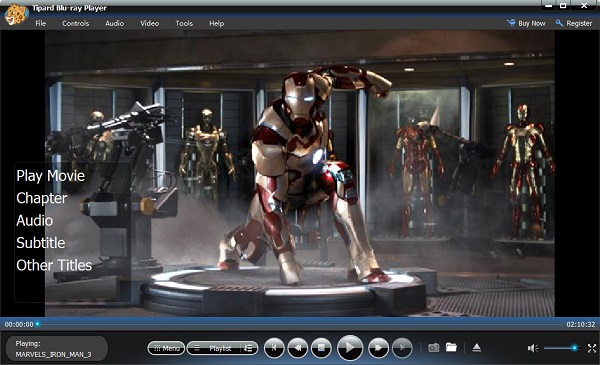
Del 3. Hur man rippar och spelar Blu-rays på Windows Media Player
Om du är besatt av Windows Media Player utan någon codec installerad, är ett effektivt sätt att konvertera din Blu-ray-skiva till Windows Media Player-format. Windows Media Player 12 stöder nu ett brett utbud av ljud- och videoformat, till exempel 3GP-, AAC-, AVCHD-, WMV-, MPEG-4-, WMA-, AVI-, DivX-, MOV- och Xvid-filer.
Tipard Blu-ray Converter kommer ut för att hjälpa dig att rippa Blu-ray / DVD-skiva, mapp och ISO-bildfil till MP4, AVI, MOV, WMV, VOB, MKV, MPG, etc. Dessutom kan den konvertera alla video och ljud över 500 format. Den är utrustad med överflödiga redigeringsfunktioner. Du kan till exempel justera undertexter och ljudspår för Blu-ray, lägga till filter och effekter, lägga till vattenstämpel, samt rotera och beskära Blu-ray-filmen.
Importera Blu-ray till programmet
Kör Blu-ray-omvandlare på din dator. Klicka på Ripper-delen Ladda Blu-ray rullgardinsmeny för att ladda Blu-ray-skivan, mapparna eller ISO-bildfilen.

Välj utdataformat för WMP
Standardutmatningsformatet är MPG Lossless som håller den ursprungliga förlustfria utdata. För att spela Blu-ray-filen i Windows Media Player kan du klicka på ikonen Format bredvid filen och rippa Blu-ray till WMV, MPEG-4 eller andra.

Redigera Blu-ray innan du rippar
Innan du konverterar kan du klicka på Klipp ikonen eller Redigera knappen under videon för att klippa, rotera, beskära, filtrera, vattenstämpa Blu-ray-filmen.
Konvertera Blu-ray-fil
Välj sökvägen där den konverterade Blu-ray-filen ska sparas och klicka på Rippa alla för att konvertera Blu-ray-skivan till format som stöds av Windows Media Player.

När konverteringen är klar kan du öppna utdatamappen för att hitta den konverterade Blu-ray-filen. Högerklicka sedan på den och välj Öppna med Windows Media Player. Nu kan du njuta av din Blu-ray-fil i Windows Media Player.
Del 4. Vanliga frågor om att spela Blu-ray på Windows Media Player
Kan VLC Media Player spela Blu-ray på Windows 10?
VLC stöder faktiskt inte Blu-ray-uppspelning. Om du vill spela Blu-ray med VLC på Windows 10 måste du skaffa libbluray på din dator - ett bibliotek med öppen källkod designat för uppspelning av Blu-ray-skivor.
Varför spelar inte min Windows Media Player videor?
Det finns flera orsaker till att Windows Media Player slutar spela upp videor:
1. Videofilformatet är inte kompatibelt med WMP alls. Du bör installera extra codec eller konvertera videofilerna till WMV i sådana fall.
2. Din videofil har skadats. Sedan kan inte videon öppnas av någon mediaspelare inklusive WMP.
3. Windows Media Player är skadad på grund av olika faktorer. För att fixa det, starta om datorn, uppdatera programvaran och installera om WMP från Microsofts webbplats.
Kan jag konvertera MP4 till MP3 i Windows Media Player?
Det är ganska enkelt att konvertera en MP4 till MP3 i Windows Media Player. Öppna MP4-filen i Windows Media Player, gå till Arkiv-menyn och välj Spara som eller Spara media som och ändra sedan filtillägget till .mp3. Klicka på knappen Spara för att konvertera MP4 till MP3.
Slutsats
Det här inlägget delar 3 effektiva sätt att spela Blu-rays på Windows Media Player. Du kan installera rätt codec, prova en annan Blu-ray-spelare eller konvertera Blu-ray-filen till WMP-format. Tipard Blu-ray Player är en mångsidig mediaspelare som spelar Blu-strålar, DVD-skivor och ett brett utbud av video- och ljudformat på Windows 10-dator och Mac.